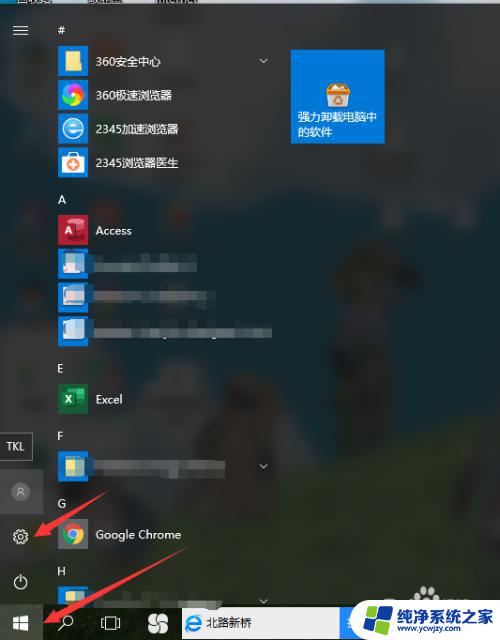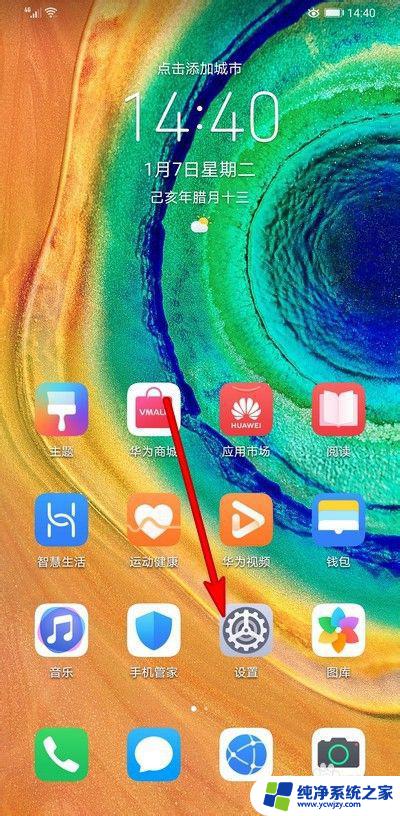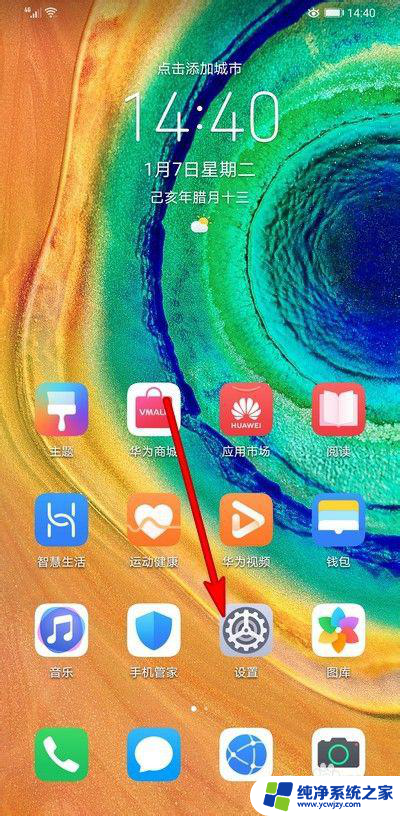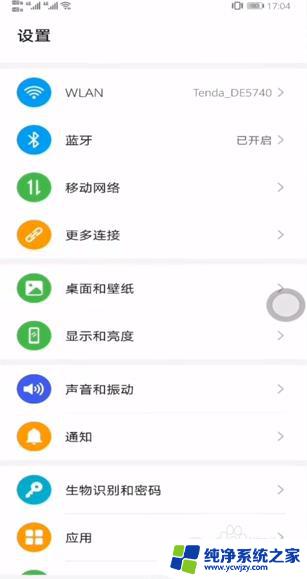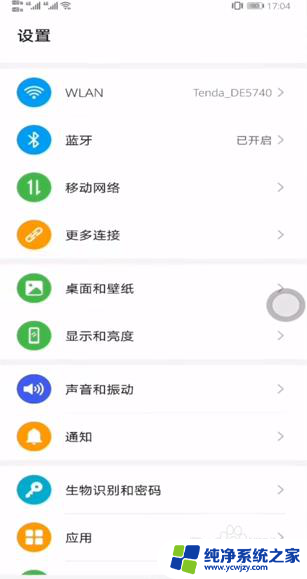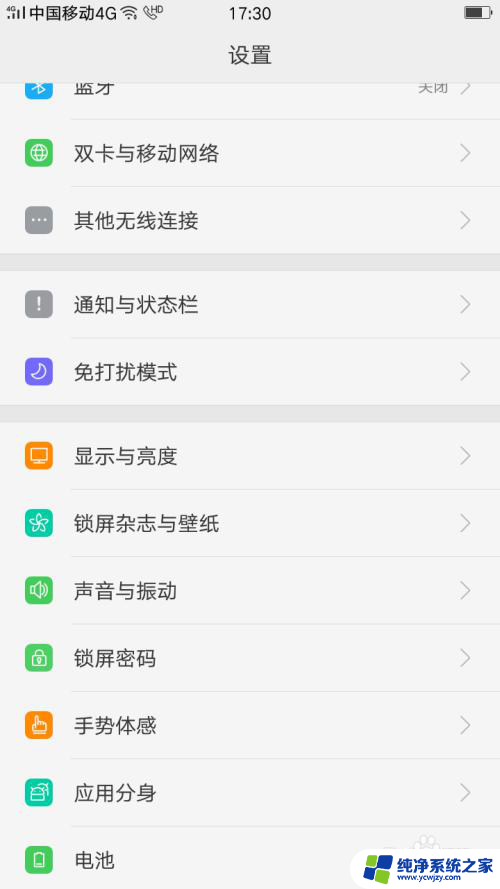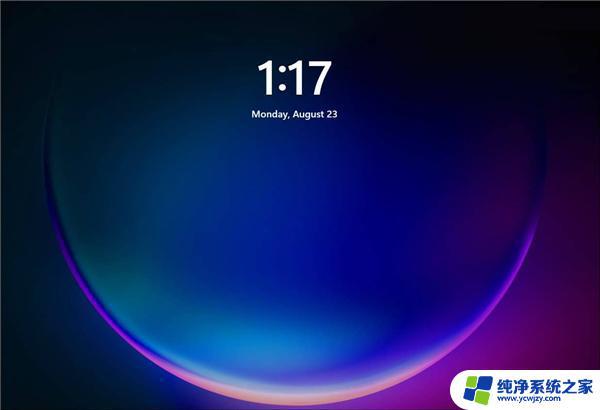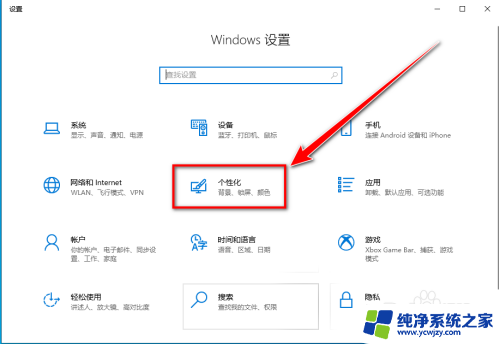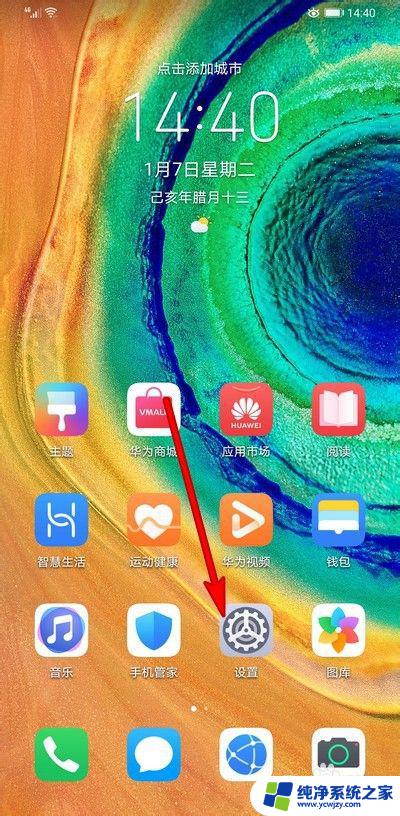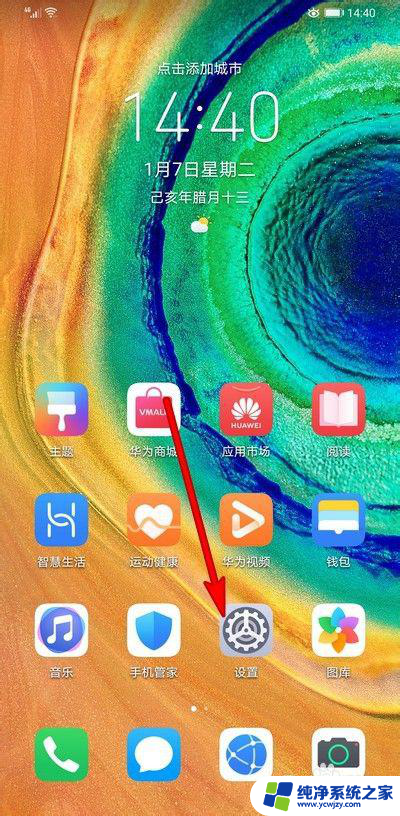如何换锁屏 电脑锁屏壁纸怎么更换
更新时间:2024-02-03 11:07:20作者:jiang
电脑锁屏壁纸是我们日常使用电脑时经常看到的一张背景图片,能够增加我们使用电脑的舒适感和个性化,有时候我们可能会对原有的锁屏壁纸感到厌倦,希望能够更换一张新的壁纸,以增加一些新鲜感。如何换锁屏壁纸呢?在本文中我将向大家介绍几种简单的方法,让您轻松更换电脑锁屏壁纸,让您的电脑焕发新生。
具体步骤:
1.第一步,打开电脑开始键找到左边,第二个设置图标并点击,如图所示:
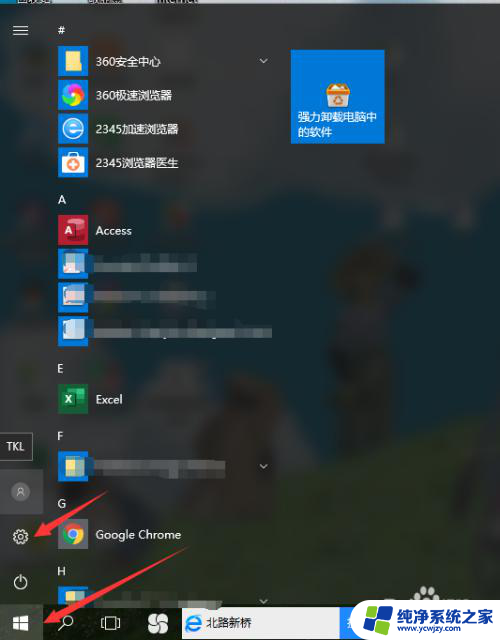
2.第二步,打开设置页面,在第一行中的最右边可以看到个性化设置,如图所示:
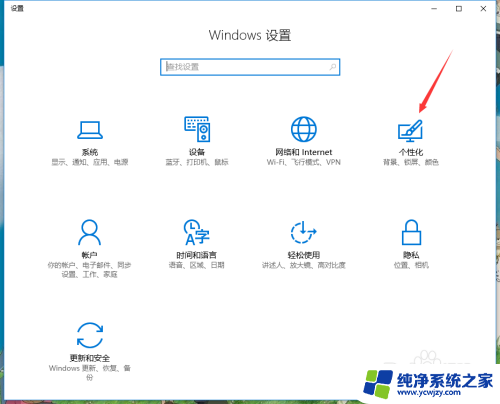
3.第三步,进入个性化设置。在菜单栏中找到锁屏界面,并点击锁屏界面,如图所示:
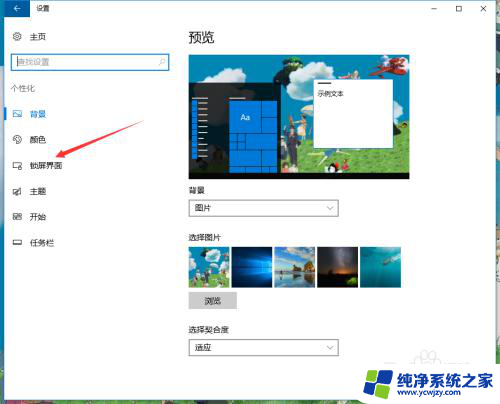
4.第四步,在锁屏界面设置中。可以看到当前锁屏的壁纸,在下面的选择图片中可以进行图片浏览,如图所示:
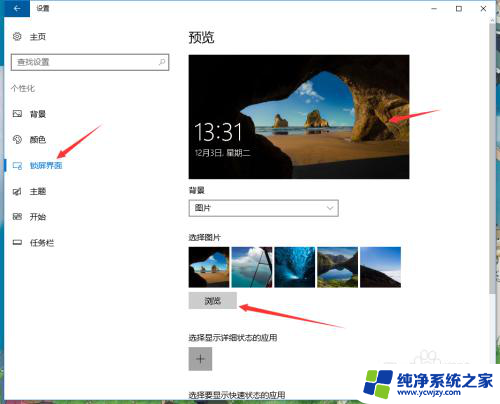
5.第五步,点击浏览图片。可以选择电脑中个人下载的桌面壁纸,选择后点击确定,如图所示:
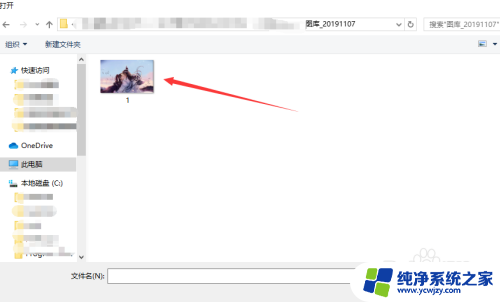
以上就是如何更改锁屏的全部内容,若遇到此问题,建议根据小编提供的方法进行解决,希望能对大家有所帮助。